
- •Введение
- •Требования к аппаратным средствам
- •Копирование файлов на жесткий диск
- •Установка ключа аппаратной защиты
- •Как пользоваться этим Руководством
- •Условности и сокращения
- •Новые возможности
- •Техническая поддержка и сопровождение
- •Глава 1. Интерфейс системы
- •1.1. Управление состоянием панелей и окон
- •1.2. Панель свойств
- •1.2.1. Работа с Панелью свойств
- •1.2.2. Настройка оформления Панели свойств
- •1.3. Компактные панели
- •1.4. Настройка интерфейса
- •1.4.1. Настройка состава Главного меню и панелей инструментов
- •1.4.2. Создание пользовательской Инструментальной панели
- •1.4.3. Настройка клавиш быстрого вызова команд («горячих клавиш»)
- •1.4.4. Утилиты
- •1.5. Вид приложения
- •1.6. Настройка цветов
- •1.6.1. Цвет фона
- •1.6.2. Цвет курсора
- •1.6.3. Цвет элементов
- •Глава 2. Среда черчения и моделирования
- •2.1. Типы документов
- •2.1.1. Трехмерные модели
- •2.1.2. Графические документы
- •2.1.3. Текстовые документы
- •2.2. Единицы измерения длины
- •2.3. Единицы измерения углов
- •2.4. Представление чисел
- •2.5. Системы координат
- •Глава 3. Запуск системы
- •Глава 4. Приемы работы с документами
- •4.1. Создание
- •4.2. Открытие
- •4.3. Сохранение
- •4.3.1. Сохранение документа в первый раз
- •4.3.2. Сохранение документа под другим именем
- •4.3.3. Сохранение всех документов
- •4.3.4. Настройка умолчательного имени файла
- •4.4. Закрытие
- •4.5. Свойства документа
- •4.6. Шаблоны документов
- •Глава 5. Управление окнами документов
- •5.1. Закладки документов
- •5.2. Разделение рабочей области
- •Глава 6. Управление отображением документа в окне
- •6.1. Изменение масштаба изображения
- •6.1.1. Увеличение и уменьшение масштаба изображения
- •6.1.2. Явное задание масштаба изображения
- •6.1.3. Увеличение масштаба произвольного участка изображения
- •6.1.4. Масштаб по выделенным объектам
- •6.1.5. Плавное изменение масштаба
- •6.1.6. Отображение документа целиком
- •6.1.7. Переход к предыдущему или последующему масштабу отображения
- •6.1.8. Автоматический подбор масштаба
- •6.2. Сдвиг изображения
- •6.2.1. Линейки прокрутки
- •6.2.2. Листание документов
- •6.3. Управление порядком отрисовки объектов
- •6.4. Обновление изображения
- •Глава 7. Базовые приемы работы
- •7.1. Курсор и управление им
- •7.2. Использование контекстных меню
- •Глава 8. Приемы создания объектов
- •8.1. Параметры объектов
- •8.1.1. Указание точек в окне документа
- •8.1.2. Ввод параметров в предопределенном порядке
- •8.1.3. Ввод значений в поля Панели свойств
- •8.1.4. Фиксация параметров
- •8.1.5. Освобождение параметров
- •8.1.6. Активизация параметров
- •8.1.7. Запоминание параметров
- •8.1.8. Отображение параметров объектов рядом с курсором
- •8.1.9. Округление значений параметров
- •8.1.10. Автоматическое и ручное создание объектов
- •8.1.11. Повторное указание объектов
- •8.1.12. Перебор объектов
- •8.1.13. Прерывание команды
- •8.2. Привязка
- •8.2.1. Глобальная привязка
- •8.2.2. Локальная привязка
- •8.2.3. Клавиатурная привязка
- •8.2.4. Ортогональное черчение
- •8.3. Геометрический калькулятор
- •8.4. Отмена и повтор действий
- •8.5. Повтор последних команд
- •8.6. Выделение объектов
- •8.6.1. Выделение объектов мышью
- •8.6.2. Выделение объектов с помощью команд
- •8.6.3. Выделение объектов по свойствам
- •8.6.4. Настройка выделения
- •8.7. Использование сетки
- •8.7.1. Привязка по сетке
- •8.7.2. Настройка параметров сетки
- •8.7.3. Изображение сетки при мелких масштабах
- •8.8. Использование ЛСК
- •8.8.1. Создание локальной системы координат
- •8.8.2. Управление локальными системами координат
- •8.8.3. Настройка отображения систем координат
- •8.9. Использование буфера обмена
- •8.9.1. Помещение объектов в буфер
- •8.9.2. Вставка из буфера
- •Глава 9. Общие сведения о геометрических объектах
- •9.1. Стили геометрических объектов
- •9.1.1. Выделение кривых по стилю
- •9.1.2. Изменение стиля объектов
- •9.1.3. Настройка системных стилей точек и линий
- •Глава 10. Точки
- •10.1. Произвольная точка
- •10.2. Точки по кривой
- •10.3. Точки пересечений двух кривых
- •10.4. Все точки пересечений кривой
- •10.5. Точка на заданном расстоянии
- •Глава 11. Вспомогательные прямые
- •11.1. Произвольная прямая
- •11.1.1. Простановка точек пересечений
- •11.2. Горизонтальная прямая
- •11.3. Вертикальная прямая
- •11.4. Параллельная прямая
- •11.5. Перпендикулярная прямая
- •11.6. Касательная прямая через внешнюю точку
- •11.7. Касательная прямая через точку кривой
- •11.8. Прямая, касательная к двум кривым
- •11.9. Биссектриса
- •Глава 12. Отрезки
- •12.1. Отрезок
- •12.2. Параллельный отрезок
- •12.3. Перпендикулярный отрезок
- •12.4. Касательный отрезок из внешней точки
- •12.5. Касательный отрезок через точку кривой
- •12.6. Отрезок, касательный к двум кривым
- •Глава 13. Окружности
- •13.1. Окружность
- •13.1.1. Окружность с осями
- •13.2. Окружность по трем точкам
- •13.3. Окружность с центром на объекте
- •13.4. Окружность, касательная к кривой
- •13.5. Окружность, касательная к двум кривым
- •13.6. Окружность, касательная к трем кривым
- •13.7. Окружность по двум точкам
- •Глава 14. Эллипсы
- •14.1. Эллипс
- •14.2. Эллипс по диагонали габаритного прямоугольника
- •14.3. Эллипс по центру и вершине габаритного прямоугольника
- •14.4. Эллипс по центру, середине стороны и вершине описанного параллелограмма
- •14.5. Эллипс по трем вершинам описанного параллелограмма
- •14.6. Эллипс по центру и трем точкам
- •14.7. Эллипс, касательный к двум кривым
- •Глава 15. Дуги
- •15.1. Дуга
- •15.1.1. Выбор направления дуги
- •15.2. Дуга по трем точкам
- •15.3. Дуга, касательная к кривой
- •15.4. Дуга по двум точкам
- •15.5. Дуга по двум точкам и углу раствора
- •15.6. Дуги эллипсов
- •Глава 16. Многоугольники
- •16.1. Прямоугольник
- •16.2. Прямоугольник по центру и вершине
- •16.3. Многоугольник
- •Глава 17. Лекальные кривые
- •17.1. Ломаная
- •17.1.1. Замкнутые и разомкнутые кривые
- •17.1.2. Редактирование положения характерных точек
- •17.2. NURBS
- •17.3. Кривая Безье
- •Глава 18. Непрерывный ввод объектов
- •18.1. Создание объектов последовательности
- •18.2. Завершение ввода объектов
- •18.3. Стиль линии при непрерывном вводе объектов
- •Глава 19. Линия
- •19.1. Общий порядок построения объектов линии
- •19.2. Способы построения первого отрезка
- •19.2.1. Параллельно или перпендикулярно объекту
- •19.2.2. Касательно к объекту
- •19.2.3. Касательно к одному объекту и параллельно другому
- •19.2.4. Посередине между двумя параллельными прямыми
- •19.2.5. Касательно к двум объектам
- •19.2.6. На биссектрисе угла
- •19.3. Способы построения последующих отрезков
- •19.3.1. Параллельно или перпендикулярно объекту
- •19.3.2. Касательно к объекту
- •19.4. Способы построения первой дуги
- •19.4.1. Касательно к объекту
- •19.4.2. Произвольная
- •19.5. Способы построения последующих дуг
- •19.5.1. Касательно к объекту
- •19.5.2. По нормали к предыдущему сегменту
- •19.5.3. Произвольная
- •Глава 20. Штриховка и заливка
- •20.1. Задание границ
- •20.1.1. Ручное рисование границ
- •20.1.2. Обход границы по стрелке
- •20.2. Штриховка
- •20.2.1. Построение штриховки
- •20.2.2. Параметры штриховки
- •20.3. Заливка
- •20.3.1. Типы заливки
- •20.3.2. Построение заливки
- •20.3.3. Параметры заливки
- •20.3.4. Редактирование заливки
- •Глава 21. Составные объекты
- •21.1. Контур
- •21.2. Эквидистанта кривой
- •21.2.1. Параметры эквидистанты
- •21.3. Эквидистанта по стрелке
- •Глава 22. Фаски и скругления
- •22.1. Фаска
- •22.1.1. Управление усечением объектов
- •22.2. Фаска на углах объекта
- •22.3. Скругление
- •22.4. Скругление на углах объекта
- •Глава 23. Общие сведения о размерах
- •23.1. Настройка свойств
- •23.2. Настройка параметров
- •23.3. Управление размерной надписью
- •23.4. Выбор квалитета
- •23.5. Настройка размеров в текущем и новых документах
- •23.6. Выравнивание размерных линий
- •Глава 24. Линейные размеры
- •24.1. Простой линейный размер
- •24.1.1. Управление ориентацией размера
- •24.1.2. Указание объекта для простановки размера
- •24.1.3. Размер с наклонными выносными линиями
- •24.1.4. Формирование зазора между выносной линией и точкой привязки
- •24.2. Линейный размер с обрывом
- •24.3. Линейный размер от отрезка до точки
- •24.4. Линейный размер от общей базы
- •24.5. Цепной линейный размер
- •24.6. Линейный размер с общей размерной линией
- •24.7. Размер дуги
- •24.8. Размер высоты
- •24.8.1. Для вида спереди или разреза
- •Глава 25. Диаметральные и радиальные размеры
- •25.1. Диаметральный размер
- •25.2. Простой радиальный размер
- •25.3. Радиальный размер с изломом
- •Глава 26. Угловые размеры
- •26.1. Простой угловой размер
- •26.1.1. Управление ориентацией размера
- •26.2. Угловой размер от общей базы
- •26.3. Цепной угловой размер
- •26.4. Угловой размер с общей размерной линией
- •26.5. Угловой размер с обрывом
- •Глава 27. Авторазмеры
- •27.1. Линейный авторазмер
- •27.1.1. Способы управления размерной надписью авторазмера
- •27.2. Линейный авторазмер от отрезка до точки
- •27.3. Линейный авторазмер с обрывом
- •27.4. Угловой авторазмер
- •27.5. Угловой авторазмер с обрывом
- •27.6. Радиальный авторазмер
- •27.7. Диаметральный авторазмер
- •Глава 28. Обозначения ЕСКД
- •28.1. Общие сведения
- •28.3. Шероховатость
- •28.3.1. Ввод надписи обозначения шероховатости
- •28.3.2. Настройка отрисовки знака шероховатости
- •28.4.4. Изменение положения значка
- •28.5. Обозначение клеймения
- •28.5.1. Ввод надписи обозначения клеймения
- •28.5.2. Настройка отрисовки обозначения клеймения
- •28.6. Обозначение маркировки
- •28.7. Обозначение позиции
- •28.7.1. Ввод надписи обозначения позиции
- •28.7.2. Настройка отрисовки обозначения позиции
- •28.7.3. Выравнивание позиций
- •28.8. Обозначение изменения
- •28.8.1. Ввод надписи обозначения изменения
- •28.8.2. Настройка отрисовки обозначения изменения
- •28.9. Стрелка направления взгляда
- •28.9.1. Формирование текста обозначения
- •28.9.2. Автоматическое создание вида
- •28.9.3. Автосортировка буквенных обозначений
- •28.10. Линия разреза
- •28.10.1. Построение линии сложного разреза
- •28.11. Выносной элемент
- •28.11.1. Настройка отрисовки обозначения выносного элемента
- •28.12. База
- •28.12.1. Ввод надписи обозначения базы
- •28.13. Допуск формы
- •28.13.1. Формирование таблицы допуска
- •28.13.2. Создание ответвлений
- •28.14. Обозначение центра
- •28.14.1. Настройка отрисовки обозначения центра
- •28.15. Осевая линия
- •28.16. Автоосевая
- •28.16.1. Автоосевая по двум точкам
- •28.16.2. Построение автоосевой способом По объектам
- •28.16.3. Построение автоосевой способом C указанием границы
- •28.16.5. Пример использования автоосевой
- •28.17. Волнистая линия
- •28.17.1. Настройка параметров волнистой линии
- •28.17.2. Способы построения волнистой линии
- •28.17.3. Особенности редактирования волнистой линии
- •28.18. Линия с изломами
- •28.18.1. Настройка параметров линии с изломами
- •28.18.2. Смещение изломов
- •Глава 29. Обозначения СПДС
- •29.1. Общие сведения
- •29.2. Настройка обозначений СПДС в текущем и новых документах
- •29.3.1. Ввод текста марки/позиционного обозначения
- •29.3.2. Автонумерация марки/позиционного обозначения
- •29.3.4. Копирование свойств марок/позиционных обозначений
- •29.5. Марка/позиционное обозначение на линии
- •29.6. Обозначение узла
- •29.6.1. Ввод текста обозначения узла и узла в сечении
- •29.6.2. Параметры обозначения узла
- •29.7. Обозначение узла в сечении
- •29.7.1. Параметры обозначения узла в сечении
- •29.8. Номер узла
- •29.8.1. Ввод текста обозначения номера узла
- •29.9. Фигурная скобка
- •29.9.1. Ввод текста обозначения фигурной скобки
- •29.9.2. Параметры фигурной скобки
- •29.9.3. Особенности редактирования фигурной скобки с помощью мыши
- •29.10. Выносная надпись
- •29.10.1. Ввод текста выносной надписи
- •29.10.2. Параметры выносной надписи
- •29.11. Прямая координационная ось
- •29.11.1. Автопродолжение
- •29.11.2. Формирование обозначения
- •29.11.3. Параметры отрисовки
- •29.11.4. Выступы
- •29.11.5. Дополнительные обозначения
- •29.11.6. Параметры отрисовки дополнительных обозначений
- •29.11.7. Ввод текста дополнительных обозначений
- •29.12. Дуговая координационная ось
- •29.13. Круговая координационная ось
- •29.13.1. Параметры отрисовки
- •29.14. Использование команды «Запомнить состояние» для построения осей
- •29.14.1. Прямые оси
- •29.14.2. Дуговые оси
- •29.14.3. Круговые оси
- •Глава 30. Общие приемы редактирования
- •30.1. Редактирование объектов с помощью мыши
- •30.1.1. Перемещение
- •30.1.2. Копирование
- •30.2. Редактирование характерных точек
- •30.2.1. Перемещение характерной точки мышью
- •30.2.2. Перемещение характерной точки при помощи клавиатуры
- •30.2.3. Перемещение характерной точки с осуществлением привязки
- •30.2.4. Задание координат характерной точки
- •30.2.5. Удаление характерной точки
- •Глава 31. Изменение и копирование свойств объектов
- •31.1. Окно Свойства
- •31.2. Изменение свойств
- •31.3. Копирование свойств
- •Глава 32. Сдвиг
- •32.1. Произвольный сдвиг
- •32.1.1. Управление исходными объектами
- •32.2. Сдвиг по углу и расстоянию
- •Глава 33. Копирование
- •33.1. Произвольная копия
- •33.1.1. Масштаб и поворот копий
- •33.1.2. Управление атрибутами при копировании
- •33.2. Копия по кривой
- •33.2.1. Интерпретация шага
- •33.2.2. Расположение копий
- •33.2.3. Направление копирования
- •33.3. Копия по параллелограммной сетке
- •33.4. Копия по концентрической сетке
- •33.4.1. Расположение копий
- •33.5. Копия по окружности
- •Глава 34. Преобразования объектов
- •34.1. Поворот
- •34.2. Масштабирование
- •34.2.1. Управление масштабированием выносных линий
- •34.3. Симметрия
- •34.3.1. Указание существующей оси симметрии
- •34.4. Преобразование в NURBS
- •35.1. Выбор объектов для деформации
- •35.2. Деформация сдвигом
- •35.3. Деформация поворотом
- •35.4. Деформация масштабированием
- •Глава 36. Разбиение объектов на части
- •36.1. Разбить кривую на две части
- •36.2. Разбить кривую на несколько равных частей
- •Глава 37. Удаление частей объектов. Продление объектов
- •37.1. Усечение кривых
- •37.2. Усечение кривых по указанным точкам
- •37.3. Выравнивание по границе
- •37.4. Удлинение до ближайшего объекта
- •37.5. Удаление фасок и скруглений
- •37.6. Очистка области
- •37.7. Удаление частей объектов оформления и библиотечных макроэлементов
- •37.8. Очистка фона
- •Глава 38. Удаление объектов
- •38.1. Удаление вспомогательных объектов
- •38.2. Удаление всех объектов документа
- •38.3. Удаление объектов оформления
- •Глава 39. Именованные группы
- •39.1. Создание новой группы
- •39.2. Добавление объектов в группу
- •39.3. Исключение объектов из группы
- •39.4. Выделение группы
- •39.5. Разрушение группы
- •Глава 40. Использование макроэлементов
- •40.1. Создание нового макроэлемента
- •40.2. Выделение макроэлемента
- •40.3. Разрушение макроэлемента
- •Глава 41. Использование растровых изображений
- •41.1. Вставка
- •41.2. Редактирование
- •41.2.1. Настройка редактирования растровых объектов, взятых в документ
- •Указатель терминов

Глава 29.
Обозначения СПДС
29.1.Общие сведения
КОМПАС!3D позволяет создавать следующие обозначения, используемые в промыш! ленном строительном проектировании:
▼марки/позиционные обозначения (без линии!выноски, с линией!выноской, на линии),
▼обозначения узла и узла в сечении,
▼номера узлов,
▼выносные надписи для многослойных конструкций,
▼фигурные скобки для обозначения фрагментов,
▼координационные оси (прямые, дуговые, круговые).
Команды простановки обозначений для документов, оформляемых в соответствии с СПДС, сгруппированы в меню Вид — Панели инструментов — Обозначения для ПСП, а кнопки для вызова команд — на панели Обозначения для ПСП (рис. 29.1).
Рис. 29.1. Панель Обозначения для ПСП
29.2.Настройка обозначений СПДС в текущем и новых документах
Оформление чертежа заметно ускоряется, если основной набор параметров обозначе! ний используется как умолчательный: при создании очередного обозначения требуется лишь небольшая его корректировка.
В КОМПАС!3D установлены такие умолчательные значения параметров обозначений, ко! торые наиболее часто используются в строительной документации.
Чтобы изменить умолчательные параметры того или иного строительного обозначения в текущем документе, вызовите команду Сервис — Параметры... — Текущий чертеж (фрагмент). Раскройте раздел Обозначения для ПСП в левой части появившегося диалога (рис. 29.2). Он содержит подразделы, названия которых совпадают с названия! ми обозначений. Каждый подраздел включает группы настроек, позволяющих устано! вить параметры обозначения в текущем документе (табл. 29.1).
274
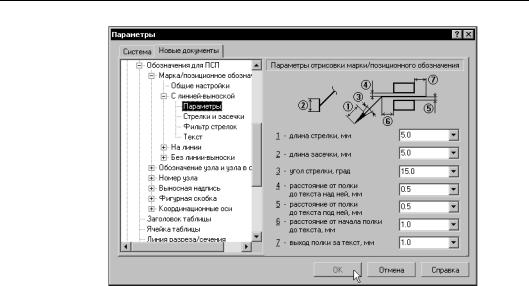
Глава 29. Обозначения СПДС
Рис. 29.2. Настройка параметров обозначений для ПСП в текущем документе
Сделанная настройка будет сохранена в текущем документе и не изменится при переда! че его на другое рабочее место.
Все настраиваемые параметры по их действию на объекты текущего документа можно разделить на две группы с двумя подгруппами в каждой.
1.Параметры документа — параметры, которыми нельзя управлять при создании объек! тов.
1.1.Параметры, определяющие внешние признаки объектов, которые должны быть одинаковыми для всех объектов данного типа, существующих в одном документе. Изменение этих параметров применяется как к уже существующим объектам, так и к вновь создаваемым.
1.2.Параметры, влияющие на доступность тех или иных возможностей при создании объектов. Изменение этих параметров не влияет на существующие объекты, но влияет на процесс создания новых.
2.Параметры объекта — параметры, которыми можно управлять при создании объектов.
2.1.Параметры, определяющие умолчательные значения одноименных параметров объектов. Их изменение приводит к изменению умолчательной настройки новых объектов. Существующие объекты при этом не меняются. Чтобы изменить значе! ние параметров данной подгруппы у существующих объектов, необходимо отре! дактировать эти объекты.
2.2.Аналог параметров предыдущей подгруппы, но имеют одно отличие: после их из! менения новые значения передаются в те из существующих объектов, которые были созданы с умолчательными значениями соответствующих параметров. Все эти объекты перерисовываются. Те объекты, при создании или редактировании которых значения параметров данной подгруппы были изменены вручную, оста! ются прежними. Чтобы изменить эти параметры у объектов, необходимо отредак! тировать объекты.
275

Часть IV. Простановка размеров и обозначений
Табл. 29.1. Настраиваемые параметры обозначений для ПСП
Подраздел, |
Настраиваемые параметры |
№ |
пункт, подпункт |
|
подгруппы* |
Марка/позиционное обозначение |
|
|
Общие |
▼ Разделитель между текстом марки и ее номером |
1.1 |
настройки |
▼ Автонумерация |
1.2 |
|
||
С линией выноской
Параметры
Стрелки и засечки
Фильтр
стрелок
Текст
На линии
Параметры
Текст
▼ Длина стрелки |
1.1 |
▼ Длина засечки |
|
▼ Угол стрелки |
|
▼ Расстояние от полки до текста над ней |
1.1 |
▼ Расстояние от полки до текста под ней |
|
▼ Расстояние от начала полки до текста |
|
▼ Выход полки за текст |
|
▼ Зачернение стрелок |
1.1 |
▼ Стиль линии засечки (основная или тонкая) |
|
Набор стрелок, доступных при создании марки/ |
1.2 |
позиционного обозначения, последовательность стрелок |
|
в списке и умолчательный вид стрелки. |
|
▼ Шрифт |
2.2 |
▼Высота, сужение и цвет символов
▼Начертание (курсив, жирный, подчеркнутый)
▼ Расстояние от текста до линии под ним |
1.1 |
▼ Расстояние от текста до линии над ним |
1.1 |
▼ Шрифт |
2.2 |
▼Высота, сужение и цвет символов
▼Начертание (курсив, жирный, подчеркнутый)
276
|
|
Глава 29. Обозначения СПДС |
|
|
|
|
|
Табл. 29.1. Настраиваемые параметры обозначений для ПСП |
|
||
|
|
|
|
|
Подраздел, |
Настраиваемые параметры |
№ |
|
пункт, подпункт |
|
подгруппы* |
|
Без линии выноски |
|
|
|
Параметры |
▼ Габарит формы (ширина, высота) |
2.2 |
|
|
▼ Расстояние от разделителя формы до текста над ним 2.2 |
|
|
|
▼ Расстояние от разделителя формы до текста под ним 2.2 |
|
|
Фильтр линий |
Набор стилей линии, доступных при создании марки/ |
1.2 |
|
|
позиционного обозначения, последовательность стилей |
|
|
|
в списке и умолчательный стиль. |
|
|
Фильтр форм |
Набор форм, доступных при создании марки/ |
1.2 |
|
|
позиционного обозначения, последовательность форм |
|
|
|
в списке и умолчательную форму. |
|
|
Текст |
▼ Шрифт |
2.2 |
|
|
▼ Высота, сужение и цвет символов |
|
|
|
▼ Начертание (курсив, жирный, подчеркнутый) |
|
|
|
|
|
|
Обозначение узла и узла в сечении |
|
|
|
Общие |
▼ Стиль линии штриха |
1.1 |
|
настройки |
▼ Линия между штрихами |
|
|
|
|
|
|
Параметры |
▼ Расстояние от полки до текста над ней |
|
|
|
▼ Расстояние от полки до текста под ней |
|
|
|
▼ Расстояние от начала полки до текста |
|
|
|
▼ Выход полки за текст |
|
|
|
▼ Зазор между штрихом и линией!выноской |
|
|
|
▼ Длина штриха |
2.1 |
|
Текст |
▼ Шрифт |
2.2 |
|
|
▼ Высота, сужение и цвет символов |
|
|
|
▼ Начертание (курсив, жирный, подчеркнутый) |
|
|
|
|
|
|
Номер узла |
|
|
|
Параметры |
▼ Тип формы |
1.1 |
|
|
▼ Размер формы |
|
277
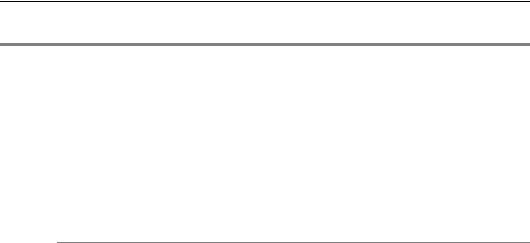
Часть IV. Простановка размеров и обозначений
Табл. 29.1. Настраиваемые параметры обозначений для ПСП
Подраздел, |
Настраиваемые параметры |
|
№ |
пункт, подпункт |
|
|
подгруппы* |
|
▼ Ширина кольца |
|
|
|
▼ Расстояние от разделителя формы до текста над ним |
|
|
|
▼ Расстояние от разделителя формы до текста под ним |
|
|
Текст |
▼ Шрифт |
2.2 |
|
|
▼ Высота, сужение и цвет символов |
|
|
|
▼ Начертание (курсив, жирный, подчеркнутый) |
|
|
Выносная надпись
Общие
настройки
Параметры
Стрелки и засечки
Фильтр
стрелок
Текст
▼ Тип формы |
2.1 |
▼ Выравнивание полок |
|
▼ Длина стрелки |
1.1 |
▼ Угол стрелки |
|
▼ Длина засечки |
|
▼ Расстояние от начала полки до текста |
|
▼ Выход полки за текст |
|
▼ Расстояние от текста до полки над ним |
|
▼ Расстояние от полки до текста |
|
▼ Зачернение стрелок |
1.1 |
▼ Стиль линии засечки (основная или тонкая) |
|
Набор стрелок, доступных при создании выносной |
1.2 |
надписи, последовательность стрелок в списке |
|
и умолчательный вид стрелки. |
|
▼ Шрифт |
2.2 |
▼Высота, сужение и цвет символов
▼Шаг строк
▼Начертание (курсив, жирный, подчеркнутый)
278
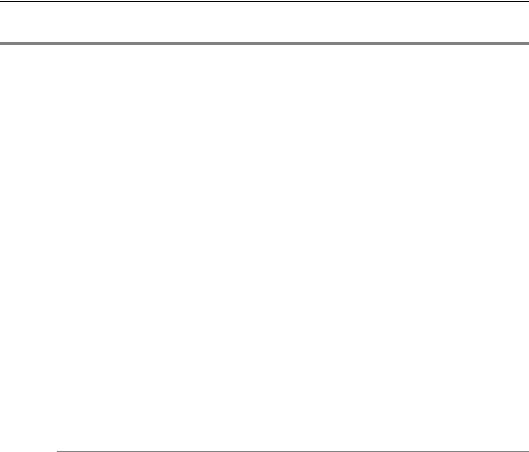
Глава 29. Обозначения СПДС
Табл. 29.1. Настраиваемые параметры обозначений для ПСП
Подраздел, |
Настраиваемые параметры |
№ |
пункт, подпункт |
|
подгруппы* |
Фигурная скобка |
|
|
Общие |
▼ Размещение текста (автоматическое или на полке) |
2.1 |
настройки |
▼ Направление полки |
|
|
|
|
Параметры |
▼ Радиус закругления скобки |
2.2 |
|
▼ Расстояние от скобки до текста |
1.1 |
|
▼ Расстояние от полки до текста |
|
|
▼ Расстояние от начала полки до текста |
|
|
▼ Выход полки за текст |
|
Фильтр линий |
Набор стилей линии, доступных при создании фигурной |
1.2 |
|
скобки, последовательность стилей в списке |
|
|
и умолчательный стиль. |
|
Текст |
▼ Шрифт |
2.2 |
|
▼ Высота, сужение и цвет символов |
|
|
▼ Шаг строк |
|
|
▼ Начертание (курсив, жирный, подчеркнутый) |
|
Координационные оси
Общие |
▼ Размер марки |
2.2 |
настройки |
▼ Ширина кольца |
|
|
|
|
|
▼ Включить марку 1 |
1.1 |
|
▼ Включить марку 2 |
|
|
▼ Буквы для обозначений |
1.2 |
Параметры |
▼ Выступ оси за начальную точку |
2.2 |
|
▼ Выступ оси за конечную точку |
|
▼ Смещение излома начала оси
▼ Смещение излома конца оси
▼ Пунктир
▼ Промежуток
279
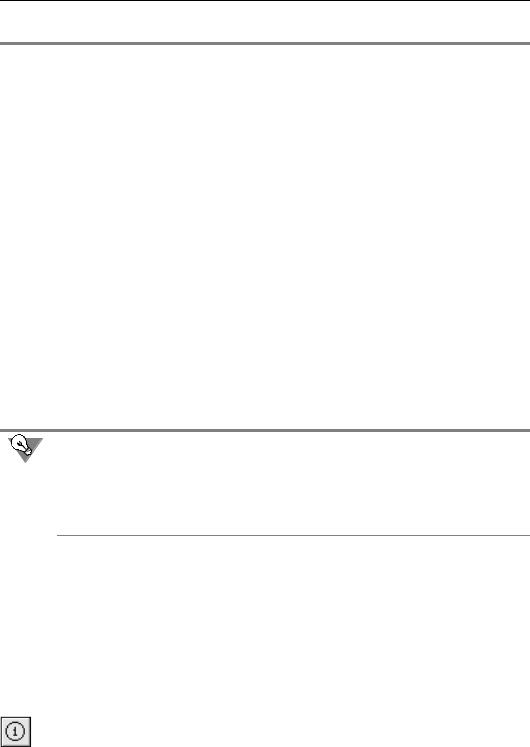
Часть IV. Простановка размеров и обозначений
Табл. 29.1. Настраиваемые параметры обозначений для ПСП
Подраздел, |
Настраиваемые параметры |
№ |
пункт, подпункт |
|
подгруппы* |
|
▼ Автоопределение или максимальная длина штриха |
|
Указатель |
▼ Длина |
2.2 |
ориентации |
|
|
|
▼ Длина стрелки |
1.1 |
|
▼ Угол стрелки |
|
|
▼ Зазор |
|
|
▼ Вид стрелки |
|
|
▼ Зачернение стрелок |
|
Текст |
▼ Шрифт |
2.2 |
|
▼ Высота, сужение и цвет символов |
|
|
▼ Начертание (курсив, жирный, подчеркнутый) |
|
|
|
|
* |
Если номер подгруппы параметра не указан, то параметр относится к той же |
|
|
подгруппе, что и предыдущий. |
|
Если изменение настройки обозначений в текущем документе по каким!либо причинам нежелательно, вы можете установить комбинацию параметров, которая будет использо! ваться как умолчательная при создании обозначений до конца сеанса работы.
Для этого при создании обозначения каждого типа (кроме марок/позиционных обозна! чений на линии и номеров узлов) настройте его необходимым образом и включите оп! цию По умолчанию на вкладке Параметры Панели свойств.
Если в большинстве документов используются одинаковые параметры обозначений, то можно сделать так, чтобы каждый новый документ по умолчанию создавался с необхо! димыми настройками.
Для этого вызовите команду Сервис — Параметры... — Новые документы — Графи ческий документ. Раскройте раздел Обозначения для ПСП в правой части появивше! гося диалога. Список подразделов и набор настраиваемых параметров размеров для но! вых документов такой же, как для текущего документа.
29.3.Марка/позиционное обозначение без линии выноски
Чтобы создать марку/позиционное обозначение без линии!выноски, вызовите команду
Марка/позиционное обозначение без линии выноски.
280
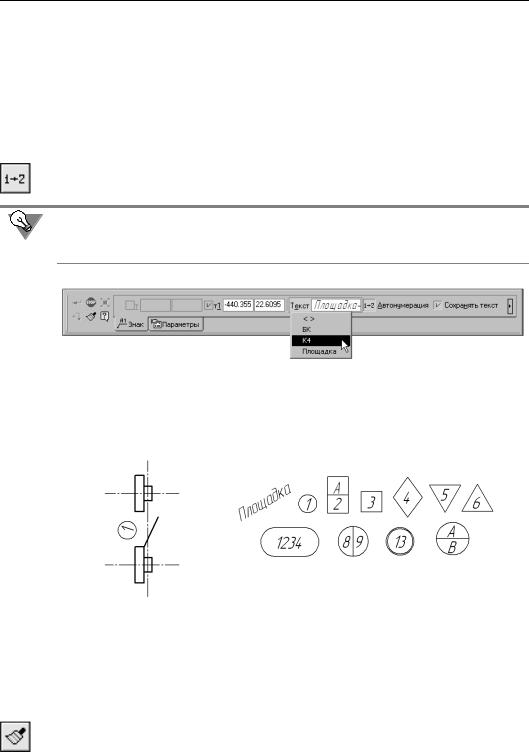
Глава 29. Обозначения СПДС
После вызова команды на экране появляется фантом обозначения. Точка привязки (т) располагается в центре габаритного прямоугольника.
Введите координаты марки/позиционного обозначения на Панели свойств или укажите точку, определяющую его положение в окне документа.
Чтобы построить повернутое обозначение, введите нужное значение угла поворота тек! ста в поле Угол.
Введите текст надписи обозначения (см. раздел 29.3.1 на с. 282).
Чтобы при вводе текста производилось автоматическое присвоение свободных номеров элементам, активизируйте переключатель Автонумерация. Подробнее об автонумерации — см. раздел 29.3.2 на с. 284.
Контекстное меню поля Текст содержит все марки, созданные в документе. Чтобы со! здать марку с уже существующим текстовым обозначением, вы можете выбрать его из этого меню (рис. 29.3). В режиме автонумерации ей будет присвоен очередной номер.
Рис. 29.3. Контекстное меню поля Текст марки/позиционного обозначения
Если текст, сформированный для текущей (создаваемой) марки/позиционного обозна! чения, нужно использовать для остальных обозначений, созданных за этот вызов коман! ды, включите опцию Сохранять текст. При выключенной опции каждое следующее обозначение формируется без текста.
а) |
б) |
Рис. 29.4. Марка/позиционное обозначение без линии выноски а) пример использования, б) типы формы обозначения
Настройте параметры марки/позиционного обозначения на вкладке Параметры Панели свойств (см. раздел 29.3.3 на с. 285).
Текст надписи может служить источником ссылки другого текстового объекта, находя! щегося в этом документе. Подробнее о ссылках см. Том II, раздел 70.3 на с. 244.
Кнопка Копировать свойства на Панели специального управления позволяет копиро! вать текст в текущее обозначение из уже существующей марки/позиционного обозначе!
281
